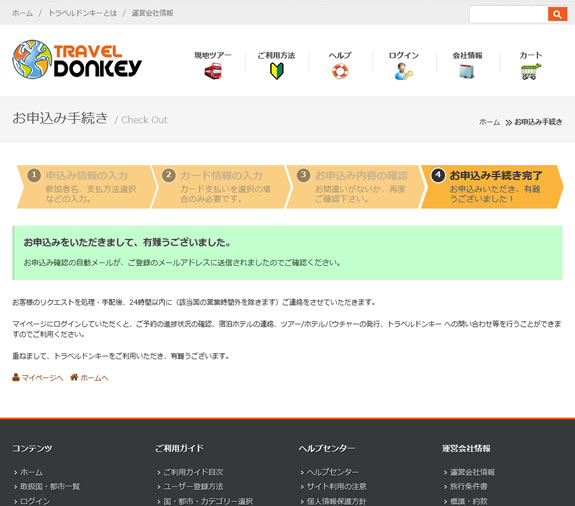Menu
ご利用ガイド/ Site Information
ショッピングカートへ入れただけでは、お申し込み完了にはなっていません。
スーパーマーケットでのお買い物同様、レジへ進んで、チェックアウト(お申し込み手続き)を行う必要があります。
このチェックアウト手続きを行う前に、既にユーザー登録を済んでいる方はログイン手続き、まだ登録を行なっていない方は、新規ユーザー登録をしていただく必要があります。ユーザー登録を行った後に、チェックアウト手続きへお進みください。
スクリーンショットはPC版のWEBサイトにものになります。モバイル端末でご覧の場合は、表示が異なっていますのでご了承ください。
チェックアウト(お申し込み)手続き
- カートへ入れた後の画面で「お申し込み手続きへ進む」のボタン、または、上部メニューのカートボタンを押してください。
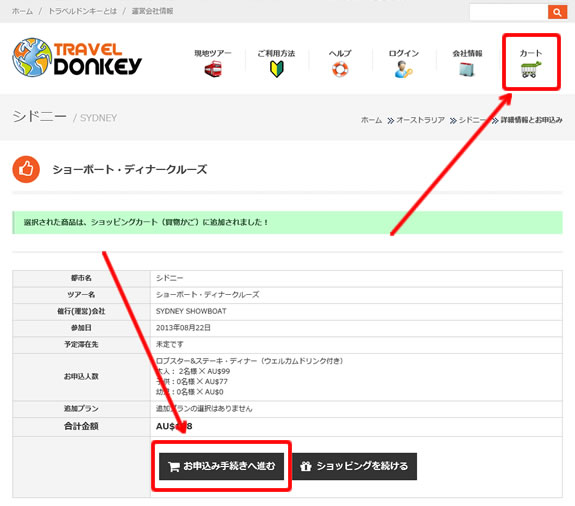
- 下の図は「カート」ボタンをクリックした場合のスクリーンショットです。下の例では1つのツアーだけとなっていますが、ここに複数のツアーをためて、一括してチェックアウト手続きへ進むことが可能です。不要なツアーがある場合は、「カートから削除」の赤いボタンをおしてカートから削除してください。
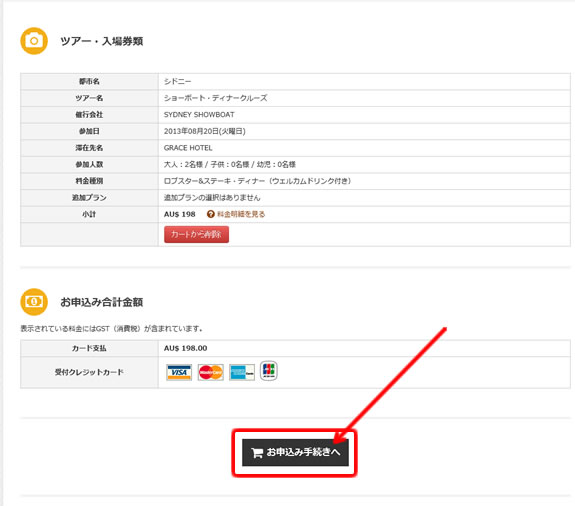
- ログインをしていない状態で、チェックアウトページ(お申し込みページ)へ来た場合、自動的にログイン画面へ転送されます。既にユーザー登録を済ませている方は、左側のログイン・フォームに必要事項を入力、ログインを行なってください。ユーザー登録をまだ行なっていない場合は、右手の新規「登録画面へ」のボタンをクリックして、ユーザー登録のページへお進みください。(ユーザー登録ガイド)
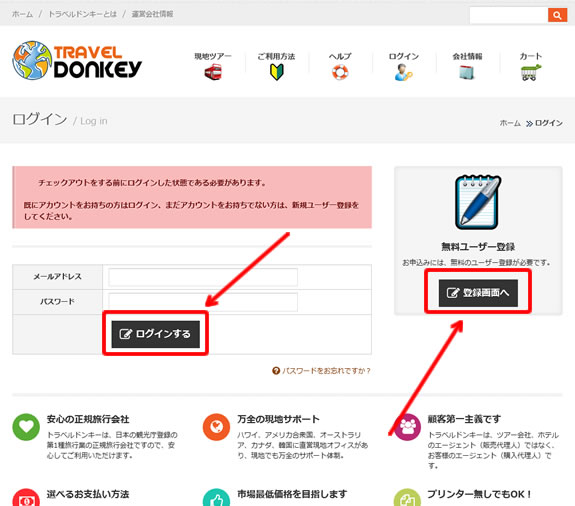
- ログインが成功すると、下の図のようなメッセージボックスが現れますので、「OK」のボタンを押してください。チェックアウト(お申し込み手続き)のページへ進みます。
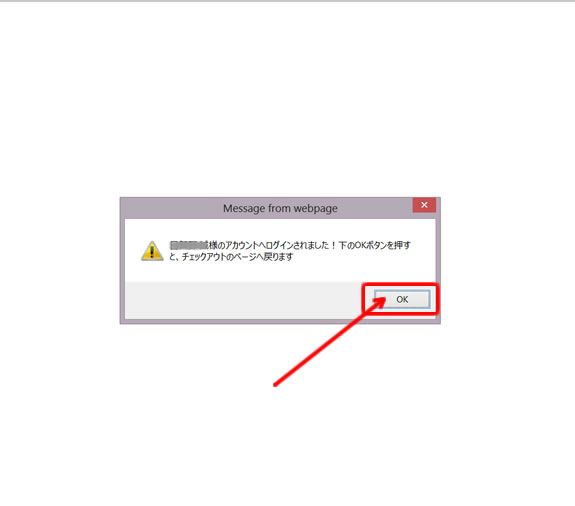
- チェックアウト手続きは、4つのステップに別れています。最初のステップ1ではツアー参加者名などの入力、ステップ2ではお支払いカードの登録、ステップ3では確認画面、そしてステップ4ではお申し込み完了画面、となります。下の図は、最初のステップ1の画面となります。必要事項の選択、記入を行なってください。お名前の入力で気をつけていただきたのが、姓/名を逆に入力することのないよう、ご注意ください。
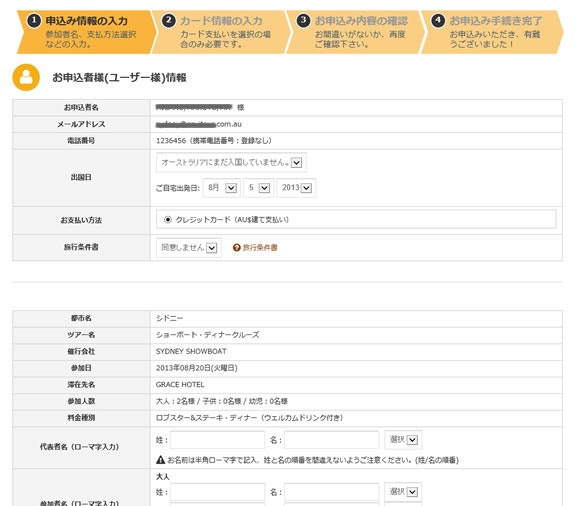
- このチェックアウト手続きのページでも、不要なツアー等がありましたら、「カートから削除する」ボタンで削除することが可能です。すべての項目を選択・記入を終えたら、「次のステップへ」のボタンを押してください。
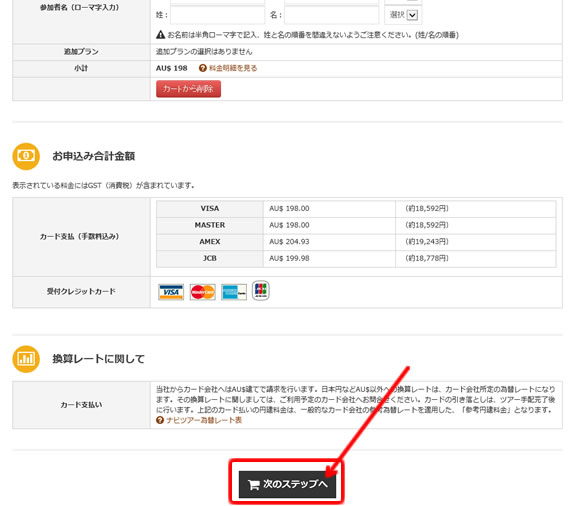
- 選択・入力内容に不備がある場合、エラーメッセージが出て次のステップに進めないようになっています。このメッセージで指摘された項目を修正してください。「閉じる」ボタンを押すと、このエラーメッセージが消えて、元のお申し込みフォームへ戻ります。
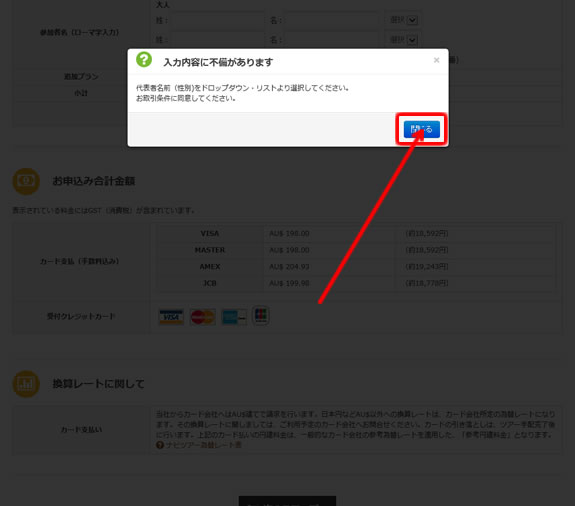
- お支払いのクレジットカード情報を入力してください。必要事項入力後、「最終確認ページへ」のボタンを押してください。
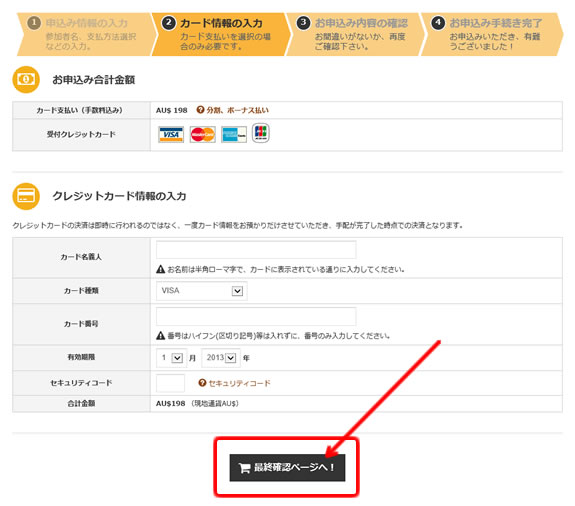
- お申し込み内容を確認してください。間違いがなければ「申込みフォームを送信」ボタンを押して、お申し込みを完了してください。
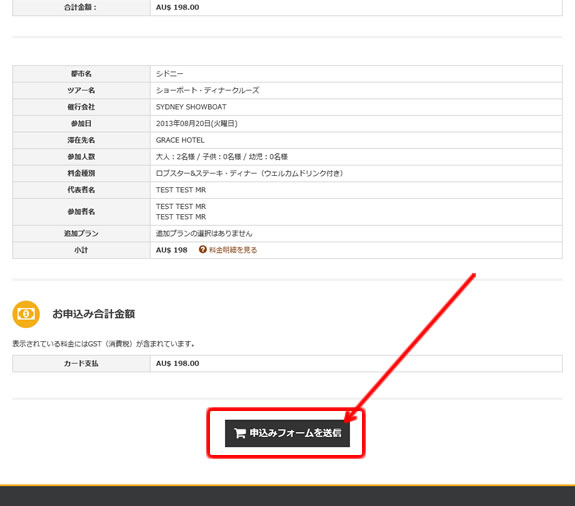
- お申し込みが完了いたしました。システムにより、お申し込み完了のメールが自動メールで送信されます。手配・決済が完了した時点で、メールにてご連絡を申し上げますので、しばらくお待ちください。